上一篇
打印机🖨新手指南:如何快速设置并添加打印机
- 问答
- 2025-08-21 17:15:45
- 8
📦【开箱篇】刚买的打印机怎么上手?别慌,5分钟搞定设置!
嘿!是不是刚拆箱的打印机摆在桌上,看着一堆线头和说明书头皮发麻?😅 别担心!这篇指南就是为你写的——从开箱到打印出第一张纸,手把手教你轻松搞定!(信息更新至2025年8月)
🧩第一步:开箱清点+连接电源
打开箱子先别急!确认有:打印机主机、电源线、USB数据线(部分型号可能不附带),以及墨盒/硒鼓。
✅ 插上电源线,按下打印机电源键(通常有个⏻符号),听到机器运转声就是成功启动啦!
🔗第二步:连接电脑/手机
🌐【有线连接】——最稳的老办法
用USB线连接打印机和电脑,系统通常会自动识别,如果没反应,往下看↓
📶【无线连接】——懒人必备!
- 打开打印机Wi-Fi功能(按机身Wi-Fi按钮或通过屏幕菜单设置)
- 在电脑或手机Wi-Fi列表中找到打印机名称(如“HPXXX_XXXX”)
- 连接后,打开设备设置→添加打印机→选择你的型号即可!
(💡小贴士:部分新款打印机支持NFC一碰连,手机贴一下就能配对!)
🖥️第三步:安装驱动(关键!)
驱动就是让电脑和打印机“听懂彼此”的翻译官!
- 访问打印机品牌官网(如惠普、佳能、爱普生)
- 在“支持”页面输入你的打印机型号(在机身标签上找)
- 下载对应系统的驱动程序(Windows/Mac)
- 安装后重启电脑,打印机就该乖乖出现在你的设备列表里啦!
🧪第四步:测试打印!
打开一个文档或图片,按Ctrl+P(或Cmd+P),选择你的打印机,点击“打印”!
✅ 如果纸张顺利出来——恭喜成功!
❌ 如果失败:检查墨盒是否安装、纸张是否卡住,或重新运行驱动安装程序。
🌟进阶技巧:手机直接打印
手机想打印?超简单!
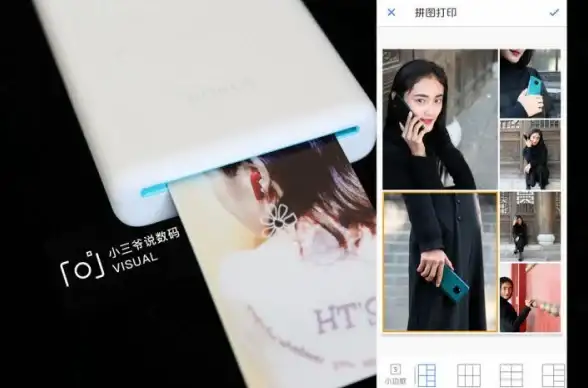
- 苹果用户:用AirPrint功能(支持型号可直接打印,无需装驱动)
- 安卓用户:下载品牌APP(如HP Smart、Epson iPrint),连接同一Wi-Fi即可~
🚨避坑提醒
- 墨盒安装后不要轻易取出!首次使用需等待初始化完成(指示灯常亮才算OK)
- 无线连接时,确保打印机和设备在同一Wi-Fi网络下
- 打印头堵塞?用打印机自带的“清洗打印头”功能试试!
🎉现在倒杯咖啡,享受新打印机的高效吧!如果还有问题,翻翻说明书或私信品牌客服(记得提供型号哦)~
新手必备 #打印机设置指南 #数码小技巧
(注:以上操作基于2025年8月主流机型通用流程,个别型号可能略有差异)


本文由 游盼旋 于2025-08-21发表在【云服务器提供商】,文中图片由(游盼旋)上传,本平台仅提供信息存储服务;作者观点、意见不代表本站立场,如有侵权,请联系我们删除;若有图片侵权,请您准备原始证明材料和公证书后联系我方删除!
本文链接:https://xdh.7tqx.com/wenda/686457.html


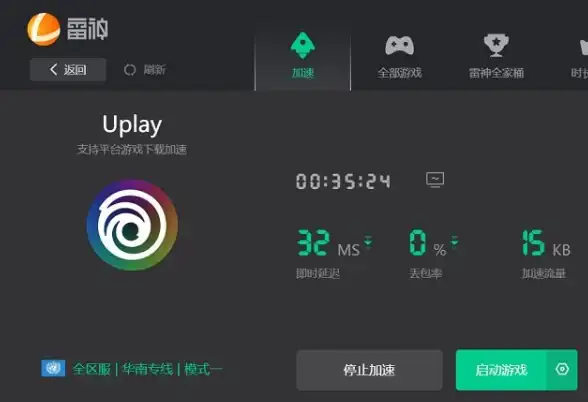


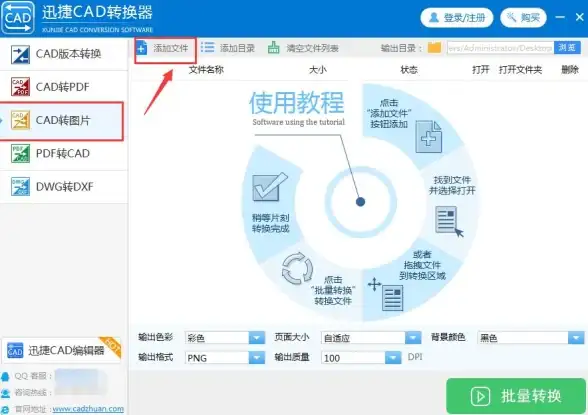
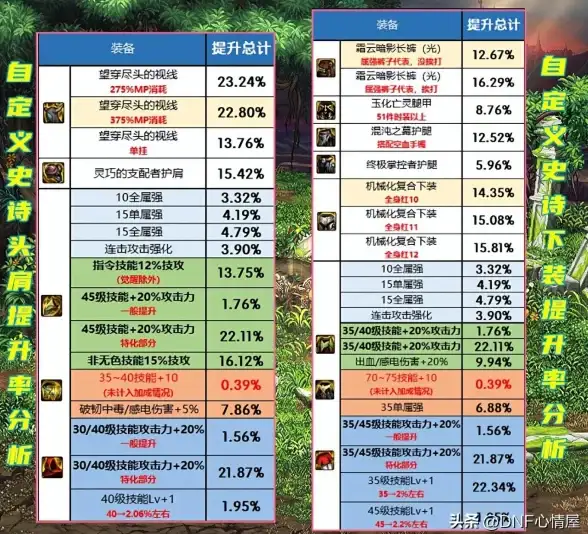
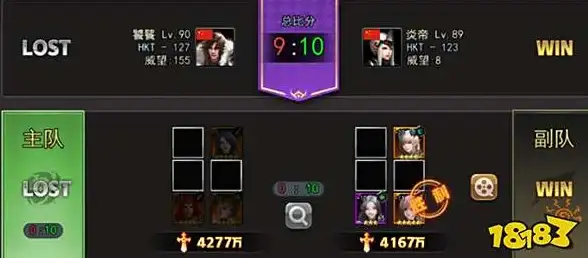

发表评论